O serviço de gerenciamento de motoristas permite um controle eficiente dos veículos e dos condutores que os utilizam, garantindo organização e otimização na gestão da frota.
Contratando o serviço
Acesse a aba Planos de Plataforma e contrate o serviço “Gerenciamento de Motoristas”. Para isso, clique em “Alterar Serviço”.
Obs. Lembrando que os preços e informações nas imagems a seguir são meramente ilustrativas, essas imagens foram criadas com informações fictícias.
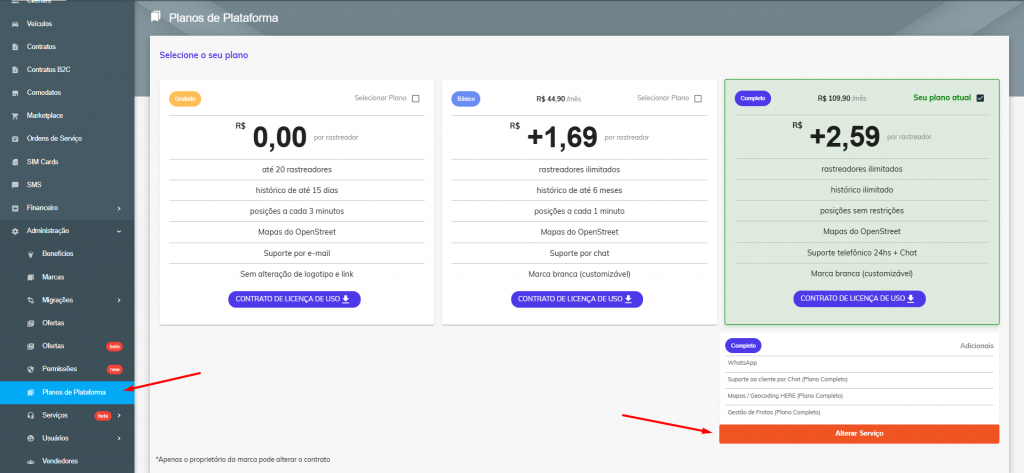
Selecione o serviço ‘Gerenciamento de Motoristas’ e ative-o.
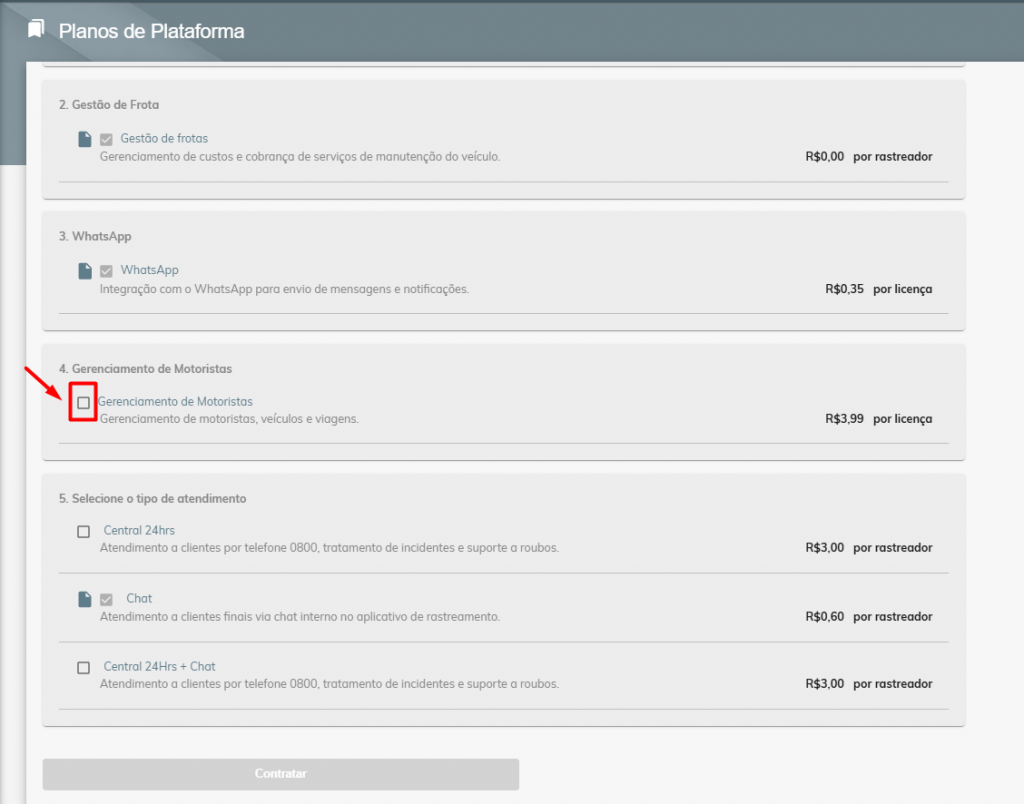
Por fim, clique em ‘Contratar” para finalizar o processo.
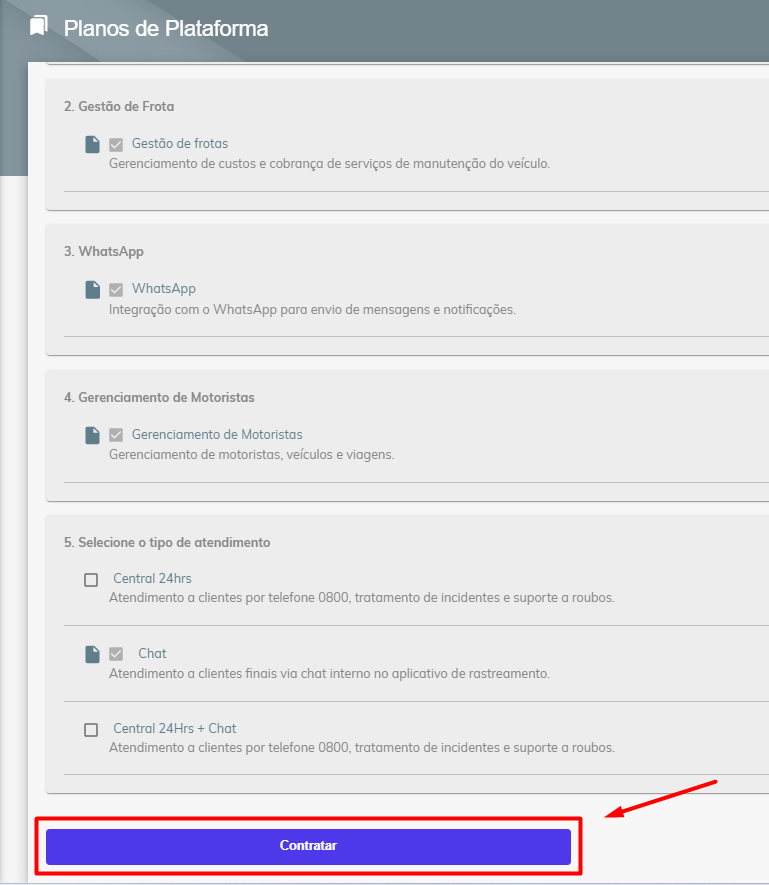
Dessa forma, a função “Gerenciamento de Motoristas” será liberada, e você poderá começar a utilizá-la. A aba “Motoristas” ficará visível, permitindo que você gerencie suas tags e seus motoristas.
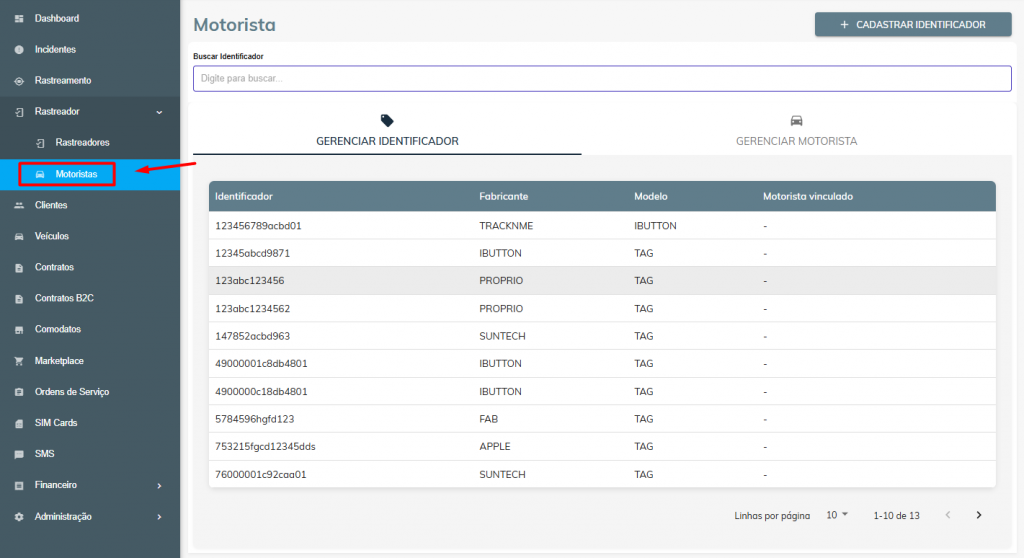
Gerenciando os Identificadores (TAG)
Na parte de gerenciamento de identificadores, você pode visualizar todos os identificadores cadastrados, buscar um específico utilizando a barra de pesquisa e cadastrar um novo.
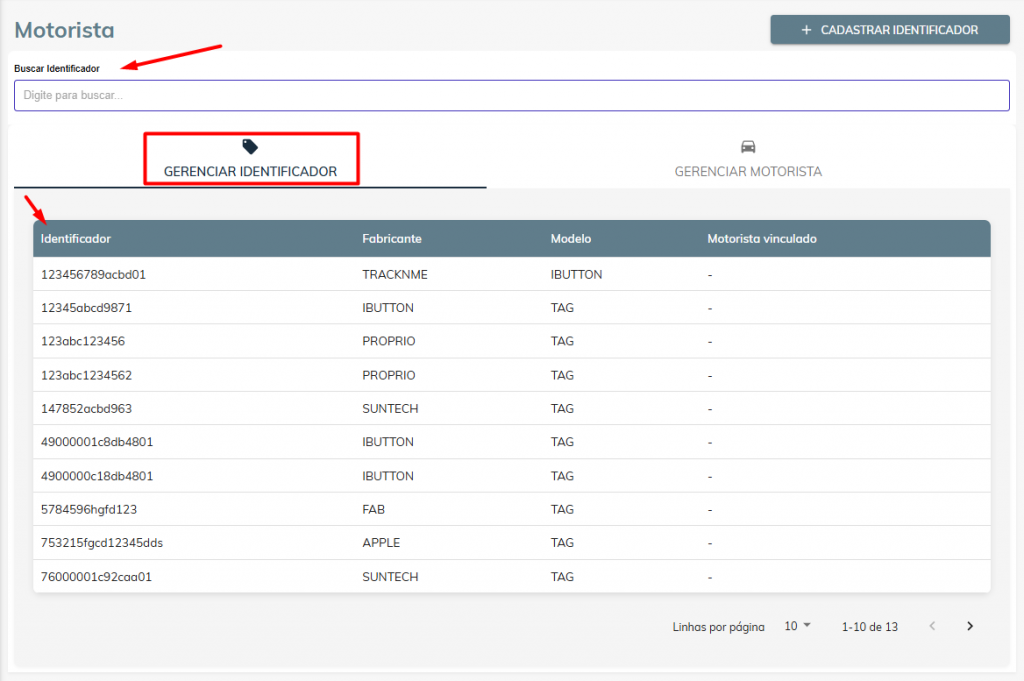
Para adicionar um novo identificador, clique no botão “+ Cadastrar Identificador”.

Na tela que será aberta, preencha os campos com as informações da sua TAG e conclua clicando em “Cadastrar”.
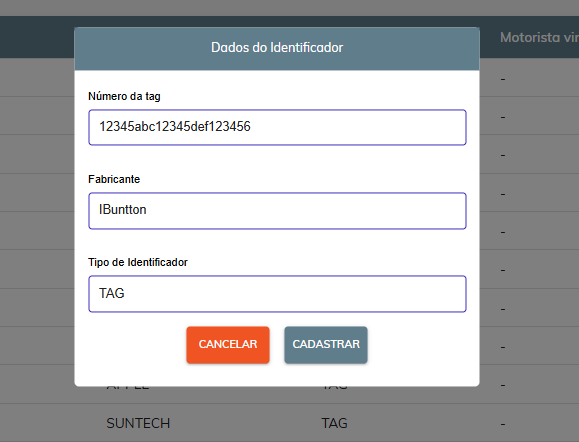
Dessa forma, o identificador será incluído na lista de cadastrados e estará pronto para uso.
Gerenciando os Motoristas
Na parte de gerenciamento de motorista, você pode visualizar todos os cadastrados, buscar um específico utilizando a barra de pesquisa, cadastrar um novo motorista e vincular o motorista a um veiculo e um identificador.
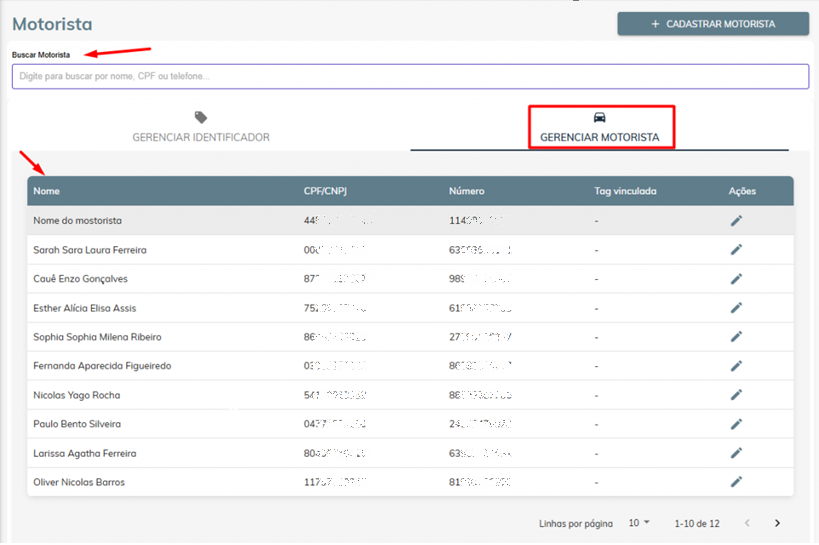
Para adicionar um novo motorista, clique no botão “+ Cadastrar Motorista”.

Na tela que será aberta, preencha os campos com as informações do motorista e conclua clicando em “Salvar”.
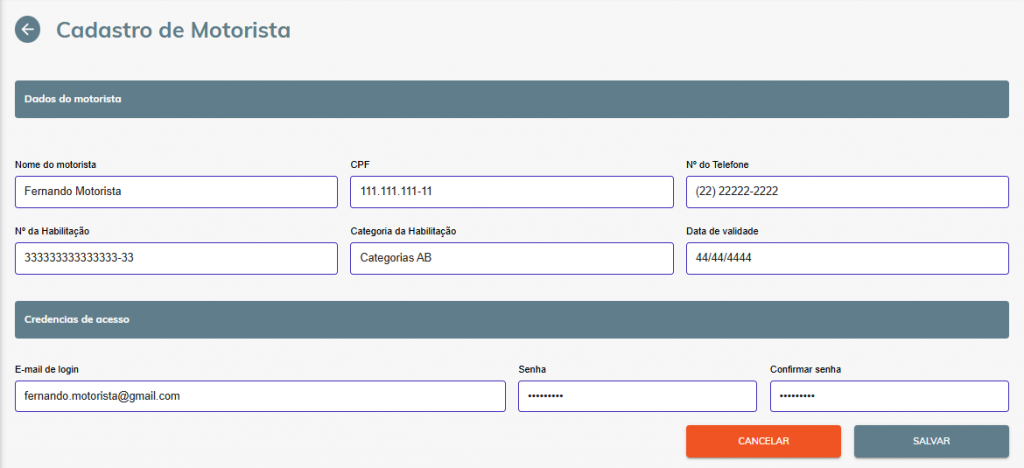
Assim, o motorista será incluído na lista de cadastrados.
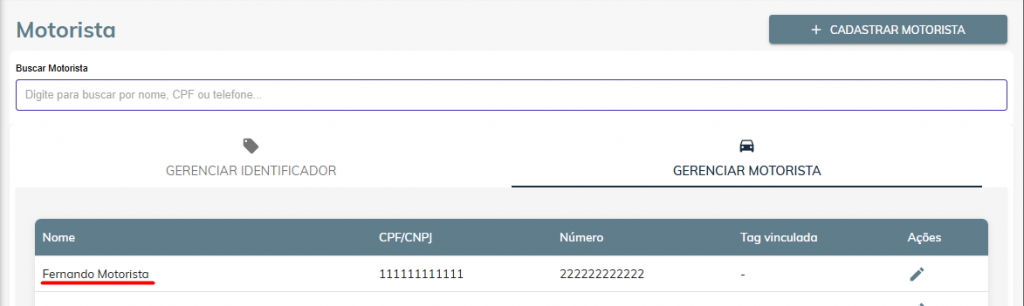
Clicando no ícone de lápis na coluna “Ação”, você pode editar o cadastro do motorista e vinculá-lo a um veículo e a um identificador.
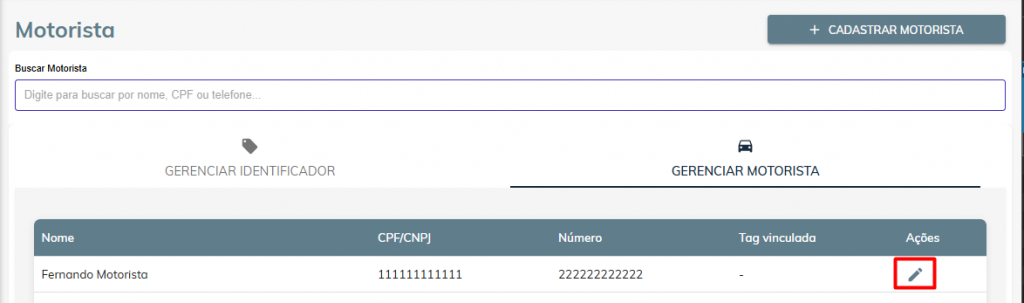
Se precisar modificar alguma informação cadastrada no perfil do motorista, basta alterá-la e clicar no botão “Atualizar” para salvar as mudanças. Para adicionar uma foto ao perfil do motorista, clique no botão “Foto de Perfil” e selecione a imagem desejada.

Caso queira vincular um identificador ao motorista, vá até a seção “Tag de Identificação”, digite o número do identificador na barra de pesquisa e selecione-o.

Após selecionar, a seguinte mensagem será exibida.
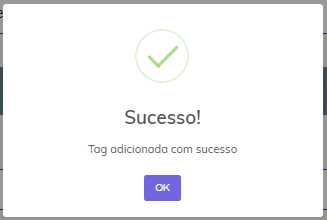
Os identificadores vinculados ao motorista serão exibidos em uma lista e podem ser removidos ao clicar no ícone de “Lixeira” na coluna “Ação”.
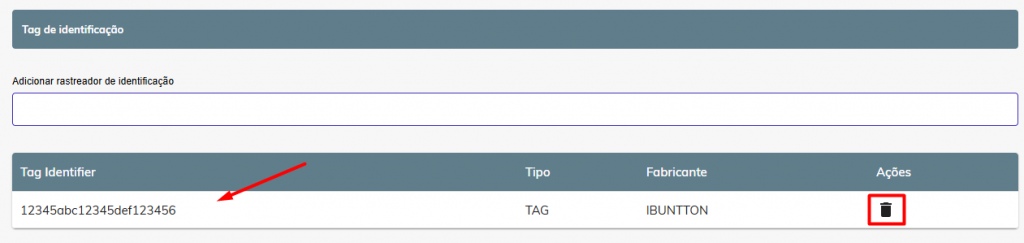
Para vincular um veiculo ao motorista, utilize a barra de pesquisa “Adicionar rastreador ao motorista”. Nela, você pode buscar um rastreador ativo que possua a funcionalidade da TAG. Digite o número do IMEI do rastreador na barra de pesquisa e selecione-o.

Após selecionar, a seguinte mensagem será exibida.
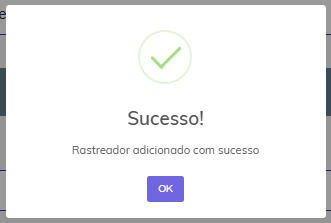
Os veículos vinculados ao motorista serão exibidos em uma lista e podem ser removidos clicando no ícone de “Lixeira” na coluna “Ação”.

Com o veículo e o identificador vinculados ao motorista, agora é possível administrar facilmente qual condutor está utilizando cada veículo.
Habilitando o Rastreador
Para habilitar a função de gerenciamento de motoristas no rastreador, pesquise o IMEI na tela Rastreadores e clique sobre ele para acessar seus detalhes. Na tela de detalhes, clique nos três pontos, selecione a opção ‘Editar Rastreador’ e role a página até encontrar ‘Habilitar esse rastreador para o uso do DriverId’. Certifique-se de que a opção está ativada e finalize clicando em ‘Salvar’.

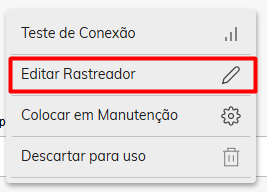

Apenas ao habilitar essa opção, o rastreador poderá ser utilizado no gerenciamento de motoristas.
Obs. Se essa opção não estiver disponível no seu rastreador, entre em contato com nosso suporte para obter assistência.
Monitoring
Acessando a tela Rastreadores do monitoring, você pode ver qual motorista está utilizando o veiculo.
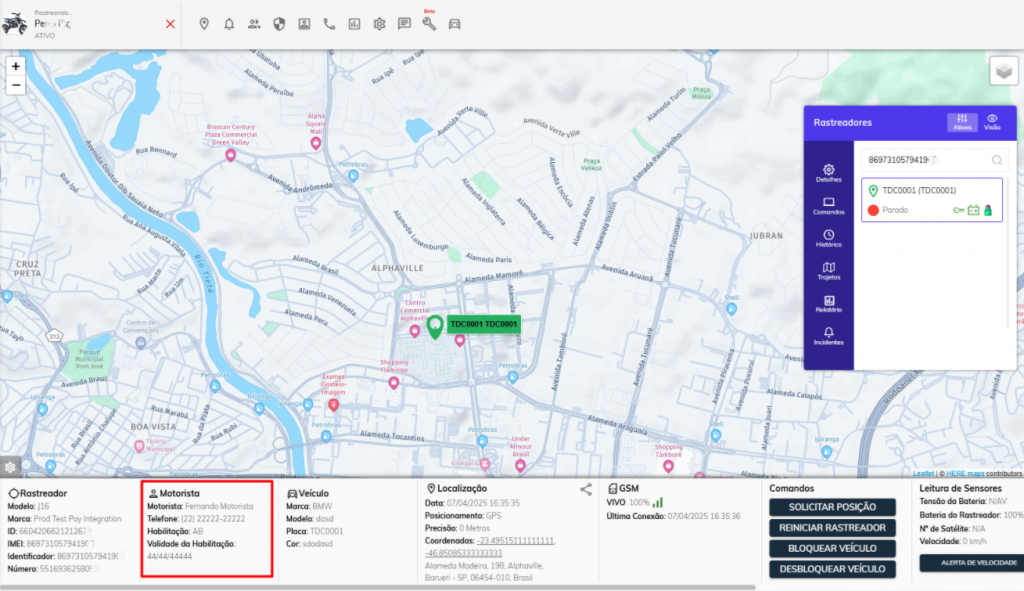
Clicando no ícone do “Carro”, você pode acessar a página “Motorista” de maneira mais rápida e prática.

